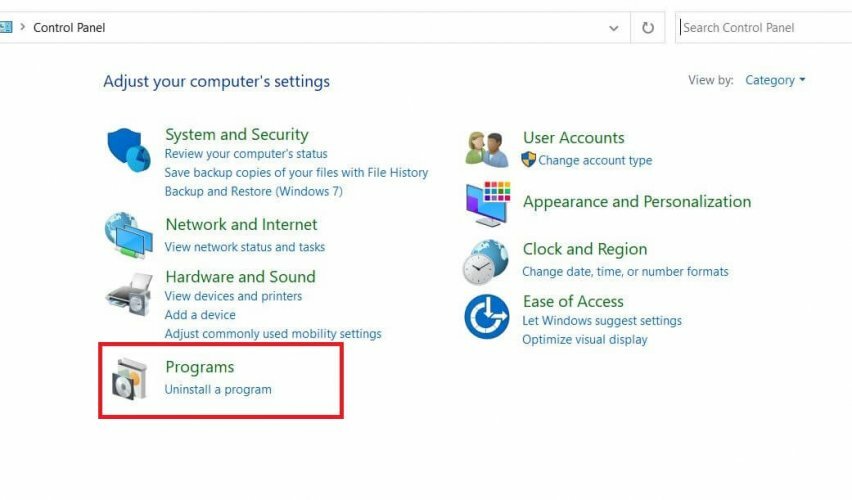- Μετά την ενημέρωση Windows 10, μπορεί να το βρείτε Microsoft Excel Τα έγγραφα δεν ανοίγουν λόγω κάποιου σφάλματος στις ρυθμίσεις απορρήτου.
- Η Microsoft αναλύει τη συμπεριφορά των χρηστών και εμφανίζει συμβουλές ή προτάσεις προϊόντων βάσει αυτών των πληροφοριών.
- Για περισσότερες λεπτομέρειες σχετικά με μια ποικιλία θεμάτων, ρίξτε μια ματιά στο Κέντρο αντιμετώπισης προβλημάτων.
- Φροντίστε να ρίξετε μια ματιά σε μας Ενότητα Microsoft Excel στή χρήσιμες λύσεις σε πολλά άλλα προβλήματα.

Αυτό το λογισμικό θα διατηρήσει τα προγράμματα οδήγησης σας σε λειτουργία και σε λειτουργία, διατηρώντας έτσι ασφαλή από συνηθισμένα σφάλματα υπολογιστή και αστοχία υλικού. Ελέγξτε όλα τα προγράμματα οδήγησης τώρα σε 3 εύκολα βήματα:
- Κατεβάστε το DriverFix (επαληθευμένο αρχείο λήψης).
- Κάντε κλικ Εναρξη σάρωσης για να βρείτε όλα τα προβληματικά προγράμματα οδήγησης.
- Κάντε κλικ Ενημέρωση προγραμμάτων οδήγησης για να λάβετε νέες εκδόσεις και να αποφύγετε δυσλειτουργίες του συστήματος.
- Το DriverFix έχει ληφθεί από το 0 αναγνώστες αυτόν τον μήνα.
Η Microsoft έχει υποσχεθεί να δώσει στους χρήστες μεγαλύτερο έλεγχο στα δεδομένα που υποβάλλονται σε επεξεργασία όταν χρησιμοποιούν το Microsoft Office.
Επομένως, έχουν ήδη προσαρμόσει το μυστικότητα ρυθμίσεις γύρω Εφαρμογές Microsoft Office αρκετές φορές και τα έκανε πιο διαφανή.
Ωστόσο, πολλοί χρήστες παραπονέθηκαν ότι όταν προσπαθούν να ανοίξουν ένα Microsoft Excel έγγραφο, εμφανίζεται μια κίτρινη γραμμή δηλώνοντας τα ακόλουθα μήνυμα λάθους:
Εφαρμόστηκαν ρυθμίσεις απορρήτου. Οι ρυθμίσεις απορρήτου του λογαριασμού σας εφαρμόζονται σε αυτήν τη συσκευή.
Παρακάτω, θα βρείτε γρήγορες λύσεις για την επίλυση αυτού του ενοχλητικού προβλήματος του Microsoft Excel.
Πώς μπορώ να διορθώσω τις ρυθμίσεις απορρήτου του λογαριασμού σας;
1. Απενεργοποιήστε ορισμένες επιλογές απορρήτου
- Ανοιξε το Microsoft Excel εφαρμογή και γγλείφω το Αρχείο αυτί.
- Επιλέγω Επιλογέςκαι κάντε κλικ στο Κέντρο εμπιστοσύνης.
- Παω σε Ρυθμίσεις κέντρου αξιοπιστίαςκαι μεταβείτε στο κάτω μέρος για να Επιλογές απορρήτου.
- Καταργήστε την επιλογή του Λάβετε σχέδια, πληροφορίες, προτάσεις και υπηρεσίες επιτρέποντας στο Office να έχει πρόσβαση και να κάνει βελτιώσεις προϊόντων με βάση το περιεχόμενο του Office στη συσκευή μου κουτί.
- Κάντε κλικ Εντάξει και έξοδος το έγγραφο του Microsoft Excel.
- Επανεκκίνηση η εφαρμογή.
Η Microsoft αναλύει τη συμπεριφορά των χρηστών στις εφαρμογές του Office και εμφανίζει συμβουλές, διαφημίσεις ή προτάσεις προϊόντων βάσει αυτής της συμπεριφοράς των χρηστών.
Εάν δεν θέλετε να λαμβάνετε άλλα μηνύματα σφάλματος λόγω αυτής της επιλογής, μπορείτε πάντα να το απενεργοποιήσετε.
2. Επιδιόρθωση του Microsoft Excel
- Ανοιξε Πίνακας Ελέγχουκαι κάντε κλικ Απεγκατάσταση προγράμματος.
- Επιλέγω Microsoft Office Suite και κάντε διπλό κλικ σε αυτό.
- Επιλέγω Αλλαγή από το αναδυόμενο μενού και κάντε κλικ στο Επισκευή.
Δεν μπορείτε να ανοίξετε τον Πίνακα Ελέγχου στον υπολογιστή σας Windows 10; Ακολουθήστε τα βήματα σε αυτόν τον οδηγό για να επιλύσετε γρήγορα το πρόβλημα
3. Ενημέρωση Microsoft Excel
- Ανοιξε Microsoft Προέχωκαι κάντε κλικ στο Αρχείο αυτί.
- Παω σε Πληροφορίες Προϊόντοςκαι επιλέξτε Επιλογές ενημέρωσης.
- Κάντε κλικ στο Ενημέρωση τώρα κουμπί.
Microsoft Γραφείο κανονικά ενημερώνεται αυτόματα. Ωστόσο, εάν αυτό δεν λειτουργεί, μπορείτε επίσης να το ενημερώσετε μη αυτόματα. Διαφορετικά, ενδέχεται να προκύψουν σφάλματα κατά το άνοιγμα εγγράφων Excel, για παράδειγμα.
Μπορείτε πάντα να χρησιμοποιήσετε το ενσωματωμένο εργαλείο επιδιόρθωσης, ανοίγοντας τον Πίνακα ελέγχου για να επιδιορθώσετε το Microsoft Excel σε περίπτωση που εμφανιστούν άλλα μηνύματα σφάλματος.
Το Microsoft Excel είναι ίσως η πιο διαδεδομένη εφαρμογή υπολογιστικών φύλλων σε υπολογιστές με Windows και αποτελεί μέρος του Microsoft Office.
Οι εκτενείς υπολογισμοί του Excel με τύπους και συναρτήσεις, συμπεριλαμβανομένων εμπορικών, στατιστικών και συναρτήσεων ημερομηνίας, καθιστούν το πρόγραμμα αναντικατάστατο στο σημερινό γραφείο.
Αν έχετε περισσότερες ερωτήσεις ή προτάσεις, φροντίστε να μας ενημερώσετε χρησιμοποιώντας την παρακάτω ενότητα σχολίων.